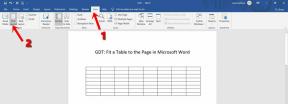Cómo instalar OrangeFox Recovery Project en Realme X2 Pro
Recuperacion Personalizada / / August 05, 2021
Realme ha lanzado recientemente el teléfono inteligente Realme X2 Pro como un asesino insignia asequible con especificaciones emblemáticas. El teléfono viene con una pantalla Super AMOLED de 6.5 pulgadas, un brillo máximo de 1000 nits, frecuencia de actualización de 90Hz, chipset Snapdragon 855+, hasta 12GB de RAM, hasta 256GB de almacenamiento a bordo, etc. Si está utilizando el teléfono Realme X2 Pro y desea instalar cualquier ROM personalizada compatible con Project Treble o cualquier archivo raíz o cualquier archivo mod en su dispositivo, puede probar el Proyecto de recuperación de OrangeFox. Es bastante similar al Proyecto de recuperación de Team Win (TWRP) con una interfaz de usuario rediseñada y funcionalidades adicionales.
Aquí, en esta guía, compartiremos con usted los pasos para instalar OrangeFox Recovery Project en Realme X2 Pro. La guía intermitente es simple y fácil de realizar. Consulte el artículo completo.
Tabla de contenido
- 1 Proyecto de recuperación de OrangeFox: descripción general
-
2 Especificaciones de Realme X2 Pro:
- 2.1 Características del proyecto de recuperación de OrangeFox
-
3 Pasos para instalar OrangeFox Recovery Project en Realme X2 Pro
- 3.1 Qué no funciona para Realme X2 Pro
- 3.2 Pre requisitos:
- 3.3 Descargas requeridas
- 3.4 Proceso de instalación:
Proyecto de recuperación de OrangeFox: descripción general
Aunque OrangeFox Recovery Project es una recuperación personalizada para teléfonos inteligentes con Android que se basa en el código fuente TWRP, ofrece una recuperación personalizada estable con muchas funciones. Como tema, compatibilidad con MIUI OTA, instalación de la funcionalidad init.d, pantalla de bloqueo alternativa y más. Además, Recovery admite ROM de agudos y no agudos y compatibilidad integrada para instalar o eliminar Magisk y SuperSU. Mientras, trae el motor de temas de Fox con un conjunto de temas, combinación de colores y pantalla de inicio. Ahora, echemos un vistazo a las funciones de OFRP.

Especificaciones de Realme X2 Pro:
El Realme X2 Pro tiene una pantalla de frecuencia de actualización Super AMOLED de 90Hz de 6.5 pulgadas con una resolución de 1080 x 2400 píxeles. La pantalla también admite contenido HDR10 + con un nivel de brillo máximo de 1000 nits. Mientras que el teléfono viene con protección Corning Gorilla Glass 5 en ambos lados con un marco de aluminio.
Está alimentado por el SoC Qualcomm Snapdragon 855+ octa-core insignia, junto con la GPU Adreno 640. Hay 6GB / 8GB / 12GB de RAM y 64GB / 128GB / 256GB UFS3.0 de opciones de almacenamiento interno disponibles en este dispositivo. Se ejecuta en Android 9.0 Pie sobre ColorOS 6 listo para usar y se puede actualizar a Android 10 sobre ColorOS 6.1.
En cuanto al departamento de cámaras, el Realme X2 Pro incluye una lente trasera gran angular de 64MP (f / 1.8), una cámara ultra ancha de 8MP (f / 2.2), una lente telefoto de 13MP (f / 2.4) y un sensor de profundidad de 2MP (f / 2.4) lente. Mientras que el frente cuenta con una cámara selfie de 16MP con lente de apertura f / 2.0.
El dispositivo incluye algunos de los sensores principales, como un sensor óptico de huellas dactilares en pantalla, un acelerómetro, giroscopio, sensor de proximidad y brújula. Mientras que el teléfono tiene una batería de 4.000 mAh con tecnología de carga rápida Super VOOC Flash Charge de 65W.
Características del proyecto de recuperación de OrangeFox
- Admite ROM de agudos y no agudos
- Kernel Oreo actualizado, construido a partir de fuentes
- Mayor compatibilidad con TWRP
- Actualizado con las últimas confirmaciones TWRP
- Soporte integrado para instalar la funcionalidad init.d
- Soporte para instalar Magisk incorporado
- Soporte incorporado para instalar SuperSU (v2.82-201705271822 - solo ROM no agudos)
- AromaFM
- Linterna blanca
- Contraseña, linterna, led
- Soporte para MIUI y ROM personalizadas
- Soporte MIUI OTA
- Mejor soporte de idiomas
- Versiones optimizadas de scripts comunitarios
- Pantalla de bloqueo alternativa
- Motor de temas de Fox:
- Varios temas (negro, oscuro, etc.)
- Esquemas de color
- Elección de la pantalla de bienvenida
- Y más
Ahora, echemos un vistazo a los pasos de instalación del Proyecto de recuperación de Orange Fox en Realme X2 Pro. Asegúrese de seguir los enlaces de descarga y los requisitos al principio antes de flashear.
En GetDroidTips no seremos responsables de ningún tipo de daño o error que ocurra en su dispositivo mientras / después de seguir la guía o actualizar el archivo. Hágalo bajo su propio riesgo. Todavía no está completamente protegido con contraseña. Asegúrese de lo que está haciendo.
Pasos para instalar OrangeFox Recovery Project en Realme X2 Pro
Para instalar OrangeFox Recovery Project en su dispositivo, primero deberá instalar TWRP Recovery en su Realme X2 Pro. Siga los requisitos previos y luego los pasos de instalación.
Qué no funciona para Realme X2 Pro
No conocida
Pre requisitos:
- Mantenga la batería de su dispositivo cargada hasta un 60% antes de actualizar cualquier archivo.
- También necesitará una PC / computadora portátil y un cable USB.
- El archivo de recuperación es solo para el teléfono Realme X2 Pro. No lo pruebes en otros dispositivos.
- Su dispositivo debería tener el cargador de arranque desbloqueado [Guía para desbloquear el cargador de arranque en Realme X2 Pro]
Descargas requeridas
- Archivo OrangeFox_Recovery_img: Descargar
- Descargar e instalar Controladores ADB y fastboot en tu PC
- Descargar Controladores de dispositvos para la USB Realme e instalarlo en la computadora
Proceso de instalación:
- Primero, copie la imagen de recuperación de OrangeFox descargada en el almacenamiento de su dispositivo.
- Conecte su dispositivo a la PC mediante un cable USB.
- A continuación, apague su teléfono y reinicie en modo fastboot. [Mantenga presionado el botón de encendido + subir volumen al mismo tiempo]
- Vaya a la carpeta ADB instalada en su unidad C.
- Copie también el archivo de imagen de recuperación en la carpeta.
- Ahora, presione la tecla Mayús + clic derecho en el área en blanco dentro de la carpeta ADB.
- Verá la opción Ventana de comandos abierta aquí. Ejecutarlo.
- Ahora, escriba el siguiente comando en la ventana de comandos y presione enter:
dispositivos fastboot
- Luego verá un número de dispositivo fastboot en la pantalla. Continúe con el siguiente comando para instalar OrangeFox Recovery: (Nombre de archivo guardado como recovery.img)
recuperación flash fastboot recovery.img
- Finalmente, escriba otro comando para reiniciar en modo de recuperación:
reiniciar para recuperación
- Su dispositivo ahora se reiniciará fácilmente en el modo de recuperación de OrangeFox. ¡Disfrutar!
Eso es. Ahora, está listo para usar la nueva recuperación personalizada para actualizar cualquier archivo o ajustar su dispositivo. Esperamos que esta guía le haya resultado útil. Sin embargo, si tiene algún problema al respecto, no dude en escribir en los comentarios a continuación.
Fuente: XDA
Soy un escritor de contenido tecnológico y bloguero a tiempo completo. Como amo Android y el dispositivo de Google, comencé mi carrera escribiendo para el sistema operativo Android y sus características. Esto me llevó a iniciar "GetDroidTips". He completado la Maestría en Administración de Empresas en la Universidad de Mangalore, Karnataka.